
El Nokia Lumia 925 es uno de los smartphones más avanzados de la finlandesa y destaca sobre todo por su cámara de fotos. La compañía ha colocado una serie de componentes de gran calidad que dan como resultado fotografías claras en las peores condiciones de luz, vídeos nítidos y además la han cargado de funciones muy interesantes. El sensor mide 1/3 de pulgada, tiene 8,7 megapíxeles de resolución y cuenta con una lente Carl Zeiss muy luminosa (f/2.0). Pero esto no es todo, también tiene un flash LED dual que cubre hasta 3 metros, permite enfocar objetos a 8 centímetros de distancia. El apartado del vídeo tampoco se queda corto, y es que este Nokia Lumia 925 puede grabar metraje en FullHD y tiene un estabilizador óptico que reduce los temblores. Nokia bautiza este combo como PureView, una marca que sólo reciben sus smartphones con las cámaras más completas.

El hardware está a la altura, de eso no hay duda, pero además cuenta con una serie de funciones exclusivas que se integran en la cámara y ofrecen un completo abanico de posibilidades como controlar ciertos parámetros de la toma, crear efectos de movimiento o incluso eliminar objetos que nos molesten. Estas funciones son Nokia Camera (antes conocida como Nokia Pro Cam), Nokia Smart Cam y la nueva Nokia Refocus. Todas estas funciones se descargar de forma separada y se pueden acceder desde la aplicación cámara pulsando sobre el botón que tiene las dos flechas. Hacemos un repaso de todas sus funciones y explicamos cómo se usan.
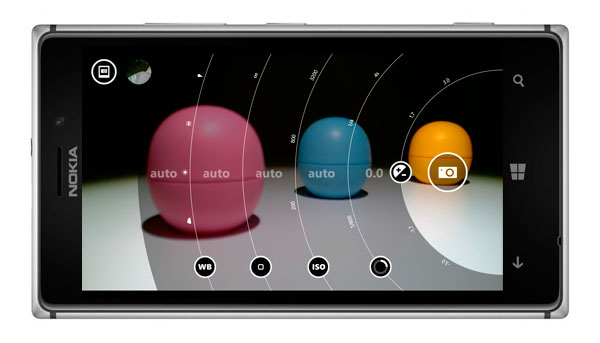
Nokia Camera
Esta aplicación es la que más nos aproxima a las opciones que ofrece una cámara manual y permite controlar diversos parámetros en cada toma. Cuando la abrimos veremos una serie de pequeños iconos en la parte superior, si los pulsamos podremos configurar las opciones de una en una, sin embargo resulta más interesante desplegarlas todas al mismo tiempo. Lo que hay que hacer es pulsar y desliza hacia la izquierda desde el botón disparador de la cámara, lo siguiente que veremos es que se abren unas opciones sobre la imagen que consta de una especie de círculos concéntricos, cada uno sirve para manejar una función deslizando por las líneas hacia arriba o abajo.
El primero empezando por la izquierda sirve para controlar el balance de blancos, por defecto está ajustado en automático, pero también se puede ajustar como nublado, día soleado, luz fluorescente o luz tungsteno (bombilla convencional). El siguiente círculo nos permitirá ajustar el enfoque automático o al infinito (todos los objetos de la imagen saldrán enfocados, pero tendremos que estar a cierta distancia). Entre estas dos opciones está el enfoque manual que podemos ir ajustando moviendo el punto. Pasamos al tercer círculo, que sirve para modificar la sensibilidad ISO, una función muy práctica para situaciones en las que hay poca luz. Después se puede ajustar la velocidad de obturación hasta a 4 segundos, una opción que permite crear efectos muy interesantes. Por último, el círculo más pequeño sirve para ajustar la exposición, hacia arriba se aclara la imagen y hacia abajo se oscurece.
Junto al botón disparador de la cámara hay otros dos iconos, uno de ellos, el que tiene varios rectángulos superpuestos, es el modo inteligente. Esta característica enlaza directamente con las funciones de Nokia Smart Cam, que veremos a continuación. Es un claro ejemplo de la integración entre todos los servicios disponibles. Por último el modo vídeo permite conectar el flash LED a modo de antorcha o también ajustar el enfoque: automático, manual o infinito.
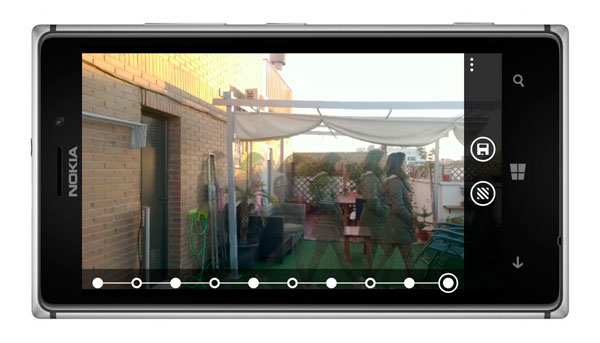
Nokia Smart Cam
Nokia Smart Cam es otra de las funciones que se integran con la cámara del Nokia Lumia 925 y está dirigida a ofrecer una serie de efectos avanzados que dan resultados muy interesantes. La interfaz es más sencilla y todo lo que vemos al abrirla es el botón disparador, pero no dispara fotos de una en una como es lo habitual. Smart Cam ya nos advierte de que mantengamos el teléfono quieto con un mensaje en la parte superior, eso es porque captura una serie de imágenes rápidamente para así luego poder crear esos efectos. Por tanto al hacer una foto con esta función hay que intentar mantener el teléfono quieto, nosotros no nos movemos sino que sólo se mueven las personas de la imagen. Una vez hemos capturado la secuencia, pulsamos en el icono de la esquina superior derecha y se abrirá la galería. Veremos que en la parte inferior de nuestra imagen aparece el mensaje «Capturado con Nokia Smart Cam«, pulsamos sobre él y se abrirá la aplicación, donde podremos elegir entre las distintas opciones disponibles:
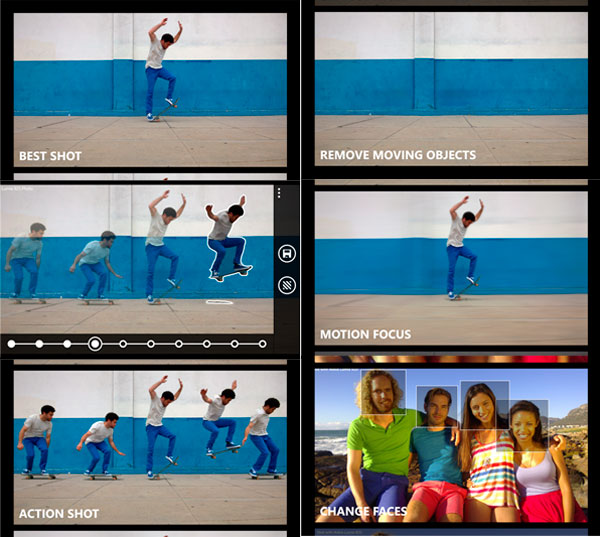
- Mejor fotografía: como su propio nombre indica, esta primera función elige la mejor imagen de la serie capturada basándose en parámetros predefinidos. Suele acertar, pero también podemos modificar la selección y guardar otra captura diferente a la que nos sugiere.
- Fotografía de acción: esta característica es una de las más llamativas. Lo que hace es crear una imagen fundiendo toda la serie, así el objeto que se estuviera moviendo en el momento de la toma queda registrado varias veces, como el skater de la fotografía sobre estas líneas. Lo más interesante es que nos permite elegir cuántos fotogramas se mostrarán de los diez capturados para que creemos el efecto a nuestro gusto. Esta característica funciona mucho mejor en situaciones con una buena iluminación, si es en día soleado mejor, y con un fondo uniforme para que el objeto en movimiento se vea mucho mejor.
- Enfoque de movimiento: de nuevo una función pensada para capturar objetos en movimiento. La aplicación detecta automáticamente el objeto y desenfoca el fondo para crear un efecto de movimiento mucho más acentuado. Esta característica también funciona mejor con fondos uniformes.
- Cambiar rostros: seguro que más de una vez nos ha pasado que queremos hacer una foto de un grupo de amigos y uno de ellos sale con los ojos cerrados, la repetimos y entonces es otro el que pone una cara extraña, por lo que tenemos dos fotos y ninguna nos sirve. Con Cambiar rostros ya no hace falta repetir la foto de nuevo porque permite componer una nueva imagen con las mejores caras de toda la serie capturada, así todos salen sonrientes.
- Eliminar objetos en movimiento: por último Nokia ha contemplado una función que permite borrar a esos que se suelen cruzar por detrás de las fotos, sólo hay que tocar encima del objeto y lo elimina tomando como referencia el resto de imágenes de la serie para que no se note nada en el fondo.
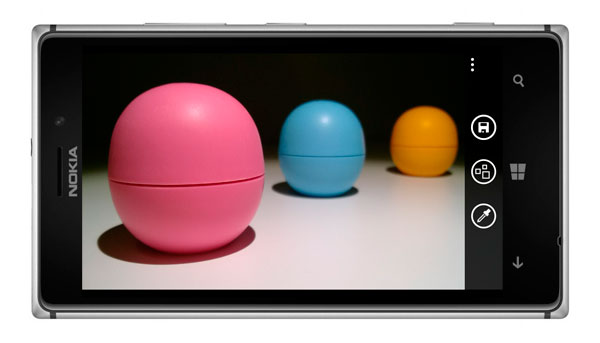
Nokia Refocus
Por último queda Nokia Refocus, una de las funciones que llegó de la mano de la actualización Amber y que permite enfocar una foto después de hacerla y no antes. El funcionamiento es parecido a Nokia Smart Cam, en el sentido de que hay que mantener el dispositivo quieto mientras disparamos. Lo que hace es capturar varias fotos enfocando a diferentes distancias para que luego podamos enfoacar el punto que queramos. Todo lo que hay que hacer es tocar sobre el objeto que queremos tener enfocado y el foco se centrará ahí. Nokia Refocus va más allá y también permite enfocar toda la imagen pulsando en el icono que tiene unos pequeños cuadrados dentro.
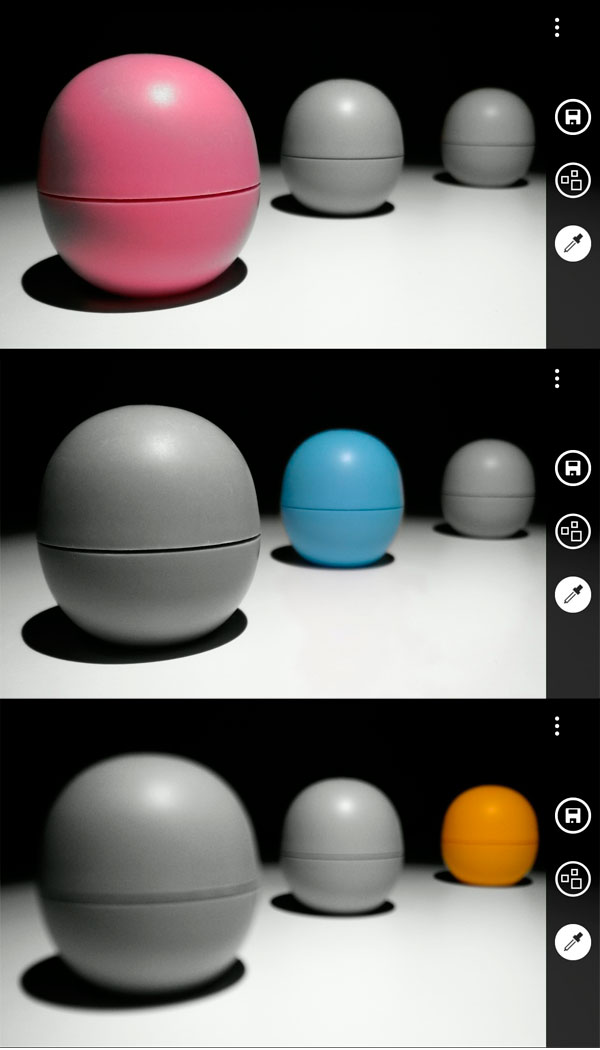
Pero esto no es todo, el icono del cuentagotas ofrece una característica que consigue resultados muy llamativos. Su nombre es «resaltar color» y lo que hace es mantener el color del objeto que pulsemos, mientras pone en blanco y negro el resto de la fotografía. Recuerda que cuando hayas conseguido la configuración deseada hay que guardar la foto.
*Nota: Aunque el artículo está centrado en el Nokia Lumia 925, estas aplicaciones también son compatibles con el resto de la gama Lumia PureView con Windows Phone 8. Todas están disponibles en el MarketPlace de forma gratuita.





Donde estan los consejos…?
Tengo el lumia 925 desde hace bastante tiempo y no conocía muchas de las cosas que se nombran en este post, la verdad es que últimamente nokia se está superando con los avances que ha hecho en sus terminales. La aplicación de nokia smart cam me ha gustado mucho, ahora que llega la navidad las fotos con la familia serán otra cosa!
Me gustaría saber cómo firmar las fotos